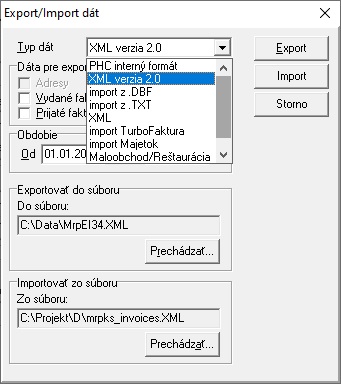Od verzie Vizuálneho účtovného systému 8.80.1136 je zapracovaný prenos vydaných a prijatých faktúr vo formáte XML verzia 2.0, ktorý umožňuje rýchlejšie spracovanie faktúr (načítanie dokladu z elektronického formátu).
Medzi účtovnými systémami MRP (Vizuálny účtovný systém <==> Účtovný systém MRP-K/S) môžete zasielať faktúry vo formáte XML ver.2.0 emailom a jednoducho ich importovať – vydané faktúry do prijatých a naopak.
UPOZORNENIE: Export/Import faktúr vo formáte XML ver.1.0, TXT a DBF nebude od 1.1.2025 ďalej podporovaný.
Technickú dokumentáciu XML 2.0, vzorové súbory ako aj XSD schémy nájdete v FAQ - Export / Import dát (Vizuálny systém)Postup nastavenia:
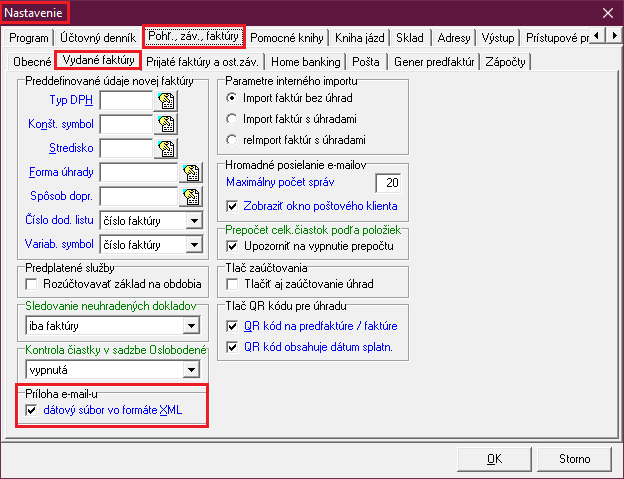
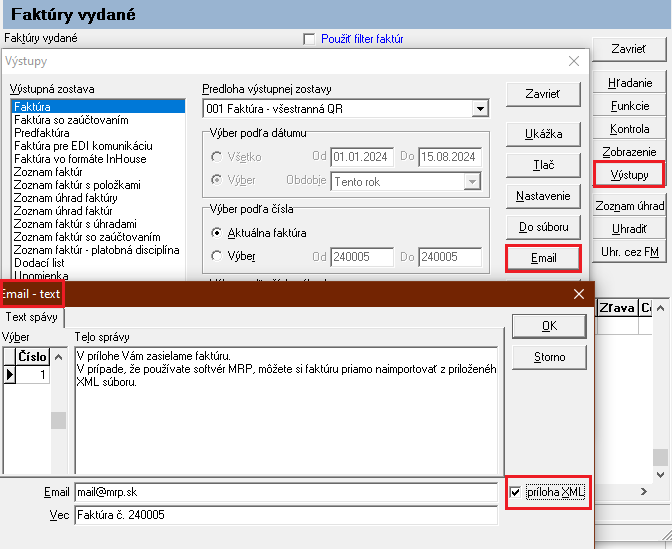
3.1. Pridanie prijatej faktúry/predfaktúry z XML
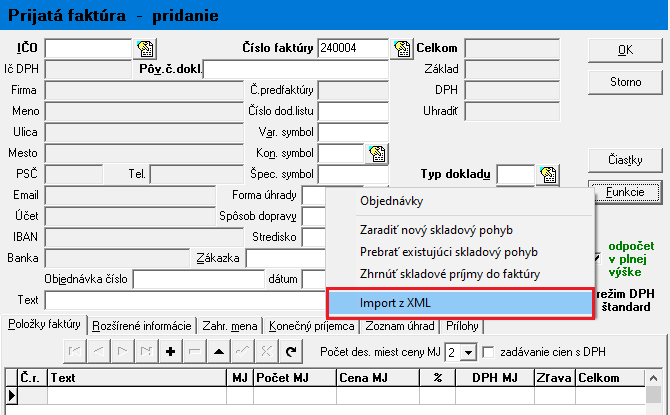
3.2. Pridanie vydanej faktúry/predfaktúry z XML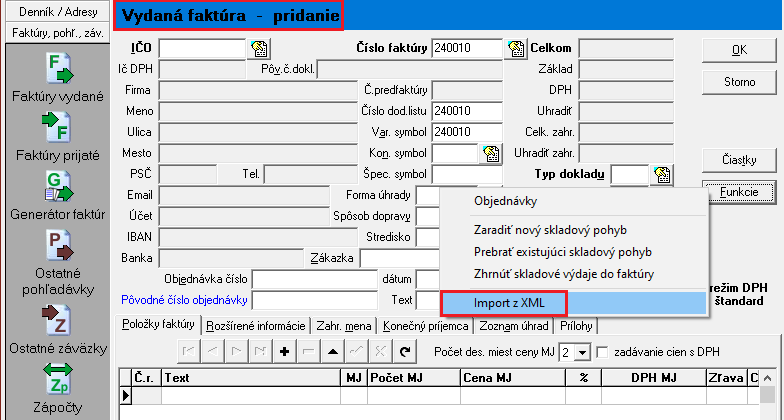
Exportujú/Importujú sa Vydané/Prijaté faktúry vrátane predfaktúr spolu s adresami v zadanom termíne do/z súboru, ktorý si nastavíte cez tlačítko Prechádzať.
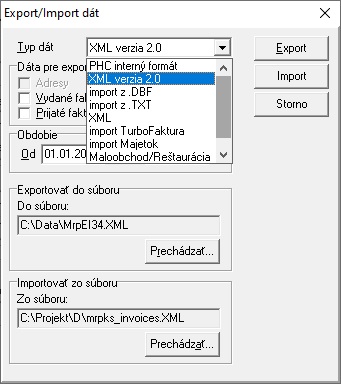
Medzi účtovnými systémami MRP (Vizuálny účtovný systém <==> Účtovný systém MRP-K/S) môžete zasielať faktúry vo formáte XML ver.2.0 emailom a jednoducho ich importovať – vydané faktúry do prijatých a naopak.
UPOZORNENIE: Export/Import faktúr vo formáte XML ver.1.0, TXT a DBF nebude od 1.1.2025 ďalej podporovaný.
Technickú dokumentáciu XML 2.0, vzorové súbory ako aj XSD schémy nájdete v FAQ - Export / Import dát (Vizuálny systém)
Postup nastavenia:
1. Nastavenie výstupného súboru XML verzia 2.0:
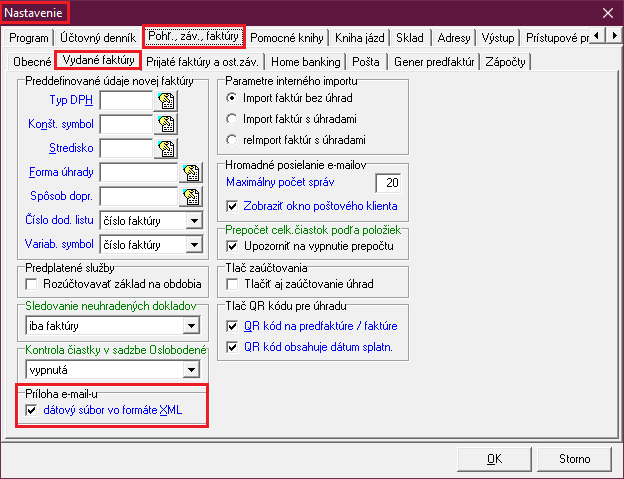
2. Vytvorenie súboru XML z modulu Vydané faktúry
- pri odosielaní faktúry/predfaktúry e-mailom je do prílohy e-mailu okrem doteraz používaného formátu PDF pripojený automaticky (podľa nastavenia) aj súbor XML
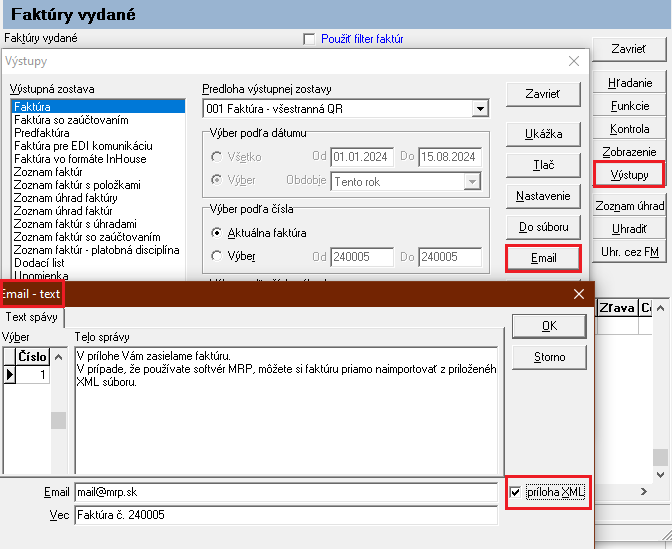
- tento súbor si následne Váš odberateľ môže načítať do jeho MRP softvéru ako prijatú faktúru
alebo - v prípade, že e-mail odošlete Vašej účtovnej firme, môže ho naimportovať k Vašim vydaným faktúram a následne ho potom zaúčtovať
3. Prenos jedného dokladu
3.1. Pridanie prijatej faktúry/predfaktúry z XML
- súbor XML, ktorý ste obdržali e-mailom od Vášho dodávateľa (ktorý má tiež softvér MRP) si najskôr uložte do Vami zvoleného priečinka na PC
- vyberieme voľbu Pridať faktúru/predfaktúru
- zadáme správny typ DPH a následne
- Funkcie – Import z XML
- načítanie z XML je možné iba pokiaľ doklad nemá zatiaľ zadané položky
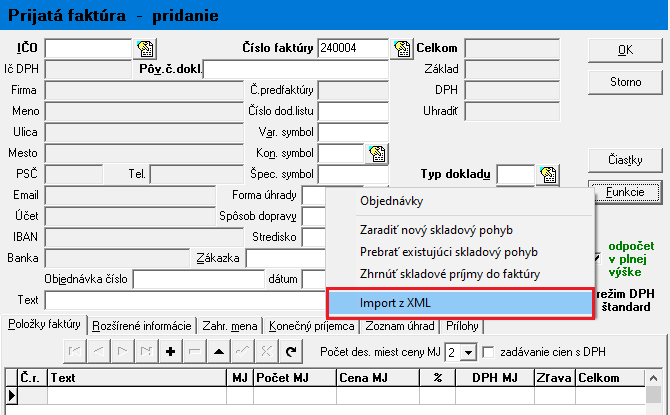
3.2. Pridanie vydanej faktúry/predfaktúry z XML
- súbor XML, ktorý ste obdržali e-mailom si uložte do Vami zvoleného priečinka na PC
- vyberieme voľbu Pridať faktúru/predfaktúru
- Funkcie – Import z XML
- načítanie z XML je možné iba pokiaľ doklad nemá zatiaľ zadané položky
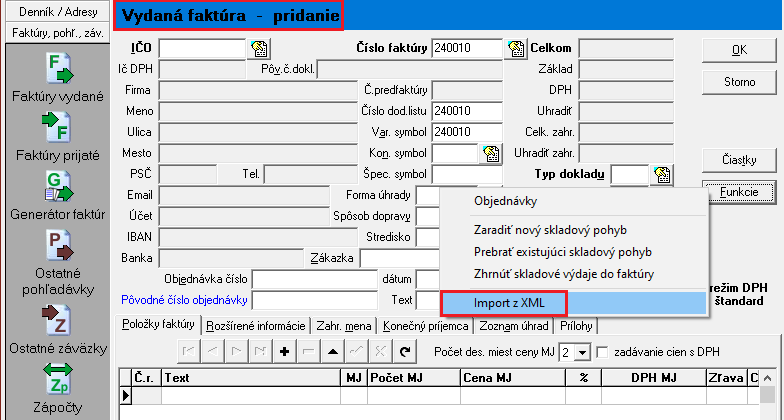
4. Hromadný Export/Import XML verzia 2.0
Hromadný Export/Import je umožnený cez Údržba dát – Export/Import dát – v type dát si navolíte XML 2.0Exportujú/Importujú sa Vydané/Prijaté faktúry vrátane predfaktúr spolu s adresami v zadanom termíne do/z súboru, ktorý si nastavíte cez tlačítko Prechádzať.